Elimină virusul Securesurfs.biz (Ghid de înlăturare) - actualizare aug. 2017
Ghid de înlăturare a viruşilor Securesurfs.biz
Ce este Virusul Securesurfs.biz?
Nu aveţi încredere în rezultatele căutărilor aduse de Securesurfs.biz – acestea vă pot redirecţiona către website-uri dubioase
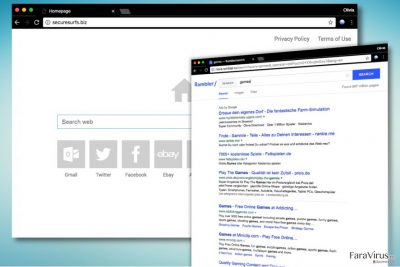
Browser hijackerul Securesurfs.biz este un program chestionabil care modifică setările browserului web pentru a face http://Securesurfs.biz/ pagina principală, şi de asemenea principalul furnizor de căutări. Acest program cu potenţial nedorit (PUP) este aproape identic cu Securesurf.biz, care a fost observat în 2016.
Dezvoltatorul ambilor browser hijackeri este Imali – N.I. Media Ltd., o companie binecunoscută pentru dezvoltarea unor diverşi browser hijackeri precum Search.mystartabsearch.com sau Funtabcybersearch.com. Website-ul Secure Surfs oferă un motor de căutare şi opt scurtături către website-uri precum Gmail, Twitter, Facebook şi altele. Din nefericire, toate frazele de căutare introduse în acest motor de căutare vor fi trimise către motorul de căutare nova.rambler.ru şi, ca urmare, utilizatorul va primi rezultate de la Rambler.
Se cunoaşte faptul că acest motor de căutare nu este de încredere, şi suntem siguri că veţi observa curând cât de multe reclame serveştte. Veţi fi nevoit să mergeţi în josul paginii pentru a vedea adevăratele rezultate ale căutării, cu toate că nu puteţi şti ce link-uri sunt ascunse şi în acelea. În cel mai rău caz, puteţi sfârşi pe site-uri maliţioase sau înşelătoare, fără a vă aştepta.
În general, nu recomandăm utilizarea acestui motor de căutare deoarece este utilizat ca şi o unealtă pentru a obţine trafic unor website-uri predeterminate în loc să ofere rezultate utile utilizatorului. Din acest motiv, este posibil să doriţi să îl eliminaţi pe Securesurfs.biz. Am adăugat un tutorial despre cum puteţi face acest lucru, la sfârşitul acestui articol.
Un alt motiv pentru care ar trebui să scăpaţi de acest software chestionabil este faptul că adună anumite informaţii despre activitatea online a utilizatorului, inclusiv termenii de căutare, URL-urile website-urilor vizitate, impresii şi click-uri, precum şi adresa IP. Ce este suspicios este faptul că autorul acestei unelte admite că împărtăşeşte aceste informaţii cu terţe, însă avertizează că o dată împărtăşite, informaţia devine subiectul practicilor de confidenţialitate a celeilalte terţe.
Cu alte cuvinte, acele date pot sfârşi în mâinile cuiva care doreşte să le utilizeze în scopuri maliţioase, şi nu îi puteţi opri din a face acets lucru. Dezvoltatorii acestui software suspicios pretind că adună informaţii personale identificabile atunci când utilizatorul le oferă, însă aceste date nu sunt împărtăşite unor terţe, conform politicii de confidenţialitate a lui Imali Media.
Cu toate acestea, nu credem că ar trebui să mai utilizaţi această unealtă de căutare vagă, deci vă sugerăm să eliminaţi Securesurfs.biz utilizând unelte anti-malware reputabile, precum FortectIntego.
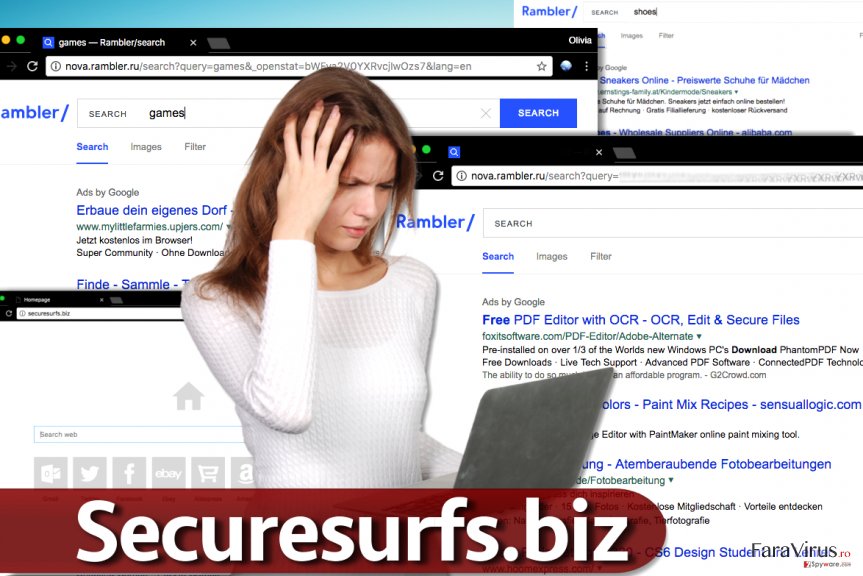 Virusul Securesurfs.biz înlocuieşte URL-ul paginii principale din setările browserului şi forţează utilizatorul să caute pe web prin intermediul acestui motor de căutare suspicios care oferă rezultate de la nova.rambler.ru.
Virusul Securesurfs.biz înlocuieşte URL-ul paginii principale din setările browserului şi forţează utilizatorul să caute pe web prin intermediul acestui motor de căutare suspicios care oferă rezultate de la nova.rambler.ru.
Este uşor să păstraţi calculatorul curat de programe cu potenţial nedorit
Este uşor să preveniţi infiltrarea în sistemul calculatorului a programelor cu potenţial nedorit; totuşi, mulţi utilizatori nu ştiu cum să le evite. Majoritatea oamenilor care sunt atacaţi de browser hijackeri au tendinţa de a nu acorda atenţie la setările de instalare ale programelor. Cercetarea echipei Vayarasa.in arată că acest hijacker a înşelat mulţi utilizatori din India pentru a-l instala.
Adevărul este că aproape fiecare program gratuit sugerează instalarea altor două programe gratuite pentru a obţine venit din pay-per-install. Dacă nu doriţi să instalaţi componente chestionabile, trebuie să modificaţi setările din instalare. Trebuie să schimbaţi de la Implicit/Standard la Personalizat/Avansat şi să deselectaţi toate programele extra sugerate .
Eliminaţi Securesurfs.biz din browserele dumneavoastră
Dacă nu vă plac redirecţionările enervante de browser şi dacă nu vă plac reclamele, atunci trebuie să eliminaţi imediat virusul Securesurfs.biz. Vă va ajuta să vă protejaţi sesiunile de navigare. În plus, nu veţi mai fi urmărit de această aplicaţie chestionabilă.
Nu va fi o sarcină lungă deoarece experţii noştri au pregătit un tutorial detaliat pentru eliminarea lui Securesurfs.biz. Dacă nu doriţi să aveţi de a face manual cu programe spyware, puteţi utiliza FortectIntego sau un alt program similar pentru a şterge acest parazit virtual pentru dumneavoastră.
Puteți elimina avariile aduse de virus cu ajutorul lui FortectIntego. SpyHunter 5Combo Cleaner și Malwarebytes sunt recomandate pentru a detecta programele cu potențial nedorit și virușii cu toate fișierele și regiștrii ce le sunt asociate.
Manual de înlăturare a virusului Securesurfs.biz
Înlăturaţi Securesurfs.biz din sistemele Windows
În primul rând, trebuie să dezinstalaţi câteva programe din calculatorul dumneavoastră. Asta este partea uşoară: trebuie să deschideţi Control Panel, mergeţi la secţiunea Programs and Features, şi dezinstalaţi programele ce par suspicioase.
După, trebuie să fixaţi scurtăturile browserelor afectate, un lucru puţin mai complicat. Totuşi, nu vă grăbiţi şi veţi putea elimina cu uşurinţă virusul de redirecţionare Securesurfs.biz.
-
Apăsaţi pe Start → Control Panel → Programs and Features (dacă sunteţi utilizator de Windows XP, apăsaţi pe Add/Remove Programs)

-
Dacă sunteţi utilizator de Windows 10 / Windows 8, atunci apăsaţi dreapta în colţul din stânga jos al ecranului. Odată ce apare Quick Access Menu, selectaţi Control Panel şi Uninstall a Program.

-
Dezinstalează Securesurfs.biz şi programele ce au legătură cu acesta
Aici, uitaţi-vă după Securesurfs.biz sau după orice alt program suspect instalat. -
Dezinstalează-le şi apasă pe OK pentru a salva aceste schimbări.

Înlăturaţi Securesurfs.biz din sistemul Mac OS X
-
Dacă utilizaţi OS X, apăsaţi pe butonul Go din partea stângă sus a ecranului şi selectaţi Applications.

-
Aşteptaţi până când vedeţi un dosar cu Applications şi căutaţi Securesurfs.biz sau orice alt program suspect din el. Acum, apăsaţi pe fiecare dintre aceste intrări şi selectaţi Move to Trash.

Elimină virusul Securesurfs.biz din Microsoft Edge
Resetează setările Microsoft Edge (Metoda 1):
- Lansează aplicaţia Microsoft Edge şi apăsă More (trei puncte în colţul din dreapta sus a ecranului
- Apasă pe Settings pentru a afişa mai multe opţiuni.
-
După ce apare fereastra de setări, apasă pe butonul Choose what to clear de sub opţiunea Clear browsing data.

-
Aici, selectează tot ce doreşti să elimini şi apasă pe Clear.

-
Acum, trebuie să apeşi dreapta pe butonul Start (Windows logo). Aici, selectează Task Manager.

- Atunci când eşti în fereastra Processes, caută Microsoft Edge
-
Click dreapta pe ea şi alege opţiunea Go to details. Dacă nu vezi opţiunea Go to details, apasă pe More details şi repetă paşii anteriori.


-
Când apare fereastra Details, caută fiecare intrare cu numele Microsoft Edge. Click dreapta pe fiecare şi selectează End Task pentru a termina aceste intrări.

Resetarea browserului Microsoft Edge (Metoda 2):
Dacă Metoda 1 nu a reuşit să te ajute, trebuie să alegi o metodă avansată de resetare pentru Edge.
- Notă: trebuie să îţi creezi copii de rezervă a datelor înainte de a utiliza această metodă.
- Găseşte acest dosar în calculatorul tău:
C:\Users\%username%\AppData\Local\Packages\Microsoft.MicrosoftEdge_8wekyb3d8bbwe. -
Selectează fiecare intrare ce este salvată în el şi click dreapta cu mouse-ul. După, selectează opţiunea Delete.

- Apasă butonul Start (Windows logo) şi scrie window power în linia Search my stuff.
-
Apasă dreapta pe intrarea Windows PowerShell şi alege Run as administrator.

- Imediat după ce fereastra Administrator: Windows PowerShell apare, copie această linie de comandă după PS C:\WINDOWS\system32> şi apasă Enter:
Get-AppXPackage -AllUsers -Name Microsoft.MicrosoftEdge | Foreach {Add-AppxPackage -DisableDevelopmentMode -Register $($_.InstallLocation)\AppXManifest.xml -Verbose}
După ce aceşti paşi sunt terminaţi, Securesurfs.biz ar trebui să fie eliminaţi din browserul Microsoft Edge.
Înlăturaţi Securesurfs.biz din Mozilla Firefox (FF)
Ştergeţi extensiile necunoscute din Firefox:
-
Înlăturaţi extensiile periculoase
Deschideţi Mozilla Firefox, apăsaţi pe căsuţa de meniu (colţul dreapta sus) şi selectaţi Add-ons → Extensions.
-
Aici, selectaţi Securesurfs.biz şi alte plugin-uri chestionabile. Apăsaţi pe Remove pentru a şterge aceste intrări.

-
Resetaţi Mozilla Firefox
Apăsaţi pe meniul Firefox din partea stângă sus şi apăsaţi pe semnul întrebării. Aici, alegeţi Troubleshooting Information.
-
Acum, veţi vedea un mesaj Reset Firefox to its default state cu butonul pentru Reset Firefox. Apăsaţi pe acest buton de mai multe ori şi finalizaţi înlăturarea Securesurfs.biz.

Înlăturaţi Securesurfs.biz din Google Chrome
Terminaţi extensia Securesurfs pe care hijackerul a instalat-o în Chrome:
-
Ştergeţi plug-urile maliţioase.
Deschideţi Google Chrome, apăsaţi pe căsuţa de meniu (colţul dreapta sus) şi selectaţi Tools → Extensions.
-
Aici, selectaţi Securesurfs.biz şi alte plugin-uri maliţioase şi selectaţi căsuţa de gunoi pentru a şterge aceste intrări.

-
Apăsaţi pe căsuţa de meniu din nou şi alegeţi Settings → Manage Search engines de sub secţiunea Search.

-
Când sunteţi în Search Engines..., înlăturaţi site-urile de căutare maliţioase. Ar trebui să lasaţi doar Google sau numele de domeniu preferat de dumneavoastră.

-
Resetaţi Google Chrome
Apăsaţi pe căsuţa de meniu din dreapta sus a Google Chrome şi selectaţi Settings. -
Daţi în jos până la capătul paginii şi apăsaţi pe Reset browser settings.

-
Apăsaţi pe Reset pentru a confirma această secţiune şi pentru a finaliza înlăturarea lui Securesurfs.biz.

Înlăturaţi Securesurfs.biz din Safari
-
Înlăturaţi extensiile periculoase
Deschideţi browser-ul web Safari şi apăsaţi pe Safari din meniul din stânga sus al ecranului. Odată ce aţi făcut acest lucru, selectaţi Preferences.
-
Aici, selectaţi Extensions şi căutaţi Securesurfs.biz sau alte intrări suspecte. Apăsaţi pe butonul de Uninstall pentru a le elimina pe toate.

-
Resetaţi Safari
Deschideţi browser-ul Safari şi apăsaţi pe secţiunea de meniu cu Safari din partea stângă sus a ecranului. Aici, selectaţi Reset Safari....
-
Acum, veţi vedea o fereastră de dialog detaliată oferind opţiuni de resetare. Toate acele opţiuni sunt în general verificate, însă puteţi specifica pe care doriţi să le resetaţi. Apăsaţi pe butonul Reset pentru a finaliza procesul de înlăturare a Securesurfs.biz.

După dezinstalarea acestui program cu potenţial nedorit (PUP) şi repararea tuturor browserelor web, vă recomandăm să vă scanaţi sistemul PC-ului cu un anti- spyware sigur. Acest lucru vă va ajuta să eliminaţi urmele din regiştri a Securesurfs.biz şi de asemenea, să identificaţi paraziţii asociaţi sau alte infecţii malware posibile din calculatorul dumneavoastră. Pentru acest lucru, puteţi folosi eliminatorul nostru de malware, ce este foarte sigur: FortectIntego, SpyHunter 5Combo Cleaner sau Malwarebytes.




























